Windows 10 Creators Update, som er beregnet for utgivelse mars-april 2017, vil omfatte muligheten til å fange et skjermområde med Win + Shift + S snarveistast, som nevnt i artikkelen Screenshot a Portion of the Screen in Windows 10 [Winkey + Shift + S].
innhold
- Lag snarveiverktøy snarvei til fange skjermregion ved hjelp av snippingverktøy
- Problem: Snipping Tool er standard for sist brukte Snip-modus?
- Start alltid SnippingTool.exe / klipp i rektangulær snip-modus [Scripting]
- Slik bruker du Windows-skriptet
- Start alltid SnippingTool.exe / klipp i rektangulær snip-modus [Scripting]
Lag snarveiverktøy snarvei til fange skjermregion ved hjelp av snippingverktøy
Hvis du synes Winkey + Shift + S er upraktisk, kan du i stedet opprette en snarvei og tilordne en foretrukket hurtigtast til den, for eksempel Ctrl + Shift + S. Dette kan gjøres mulig ved å bruke Snipping Tools nye og udokumenterte bryter med navn /clip .
Winkey + Shift + S påkaller ganske enkelt Snipping Tool i bakgrunnen. Så, alt du trenger å gjøre er å lage en snarvei med følgende mål:
C: \ Windows \ System32 \ SnippingTool.exe / klipp

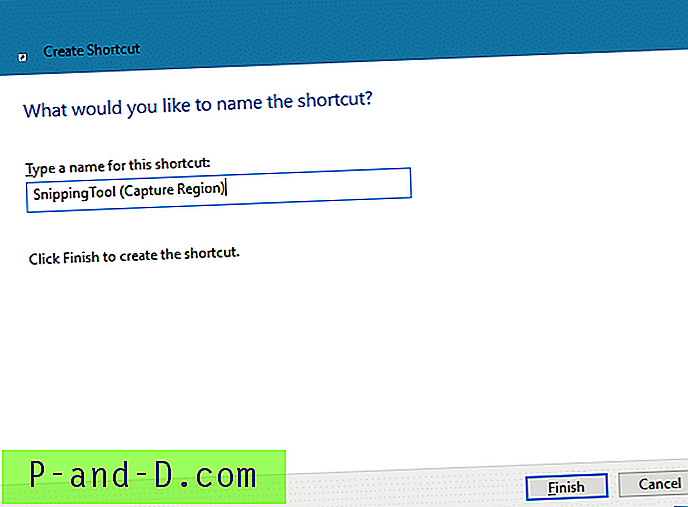
Tildel en hurtigtast - for eksempel Ctrl + Shift + S - eller noe du vil. Du kan feste snarveien til oppgavelinjen hvis nødvendig. Å klikke på snarveien eller trykke på den tilordnede hurtigtasten vil påkalle fangstmodus (rektangulær snip) - ved å starte Snipping Tool i ikke-interaktiv modus.
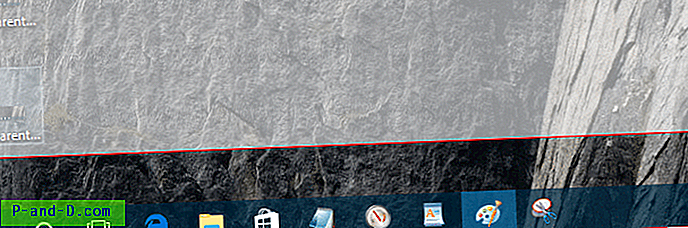
Velg et område på skjermen for å kopiere det til utklippstavlen. Åpne penselen og lim inn det tatt bildet.
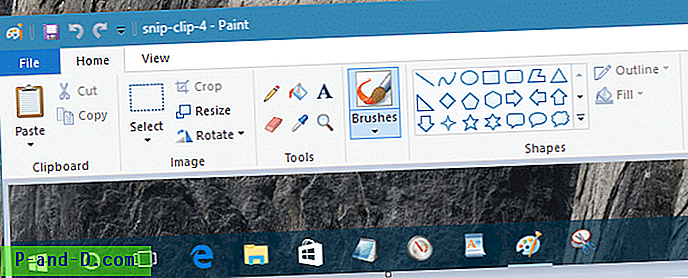
Snipping Tool er standard for sist brukte Snip-modus?
Oppdatering: Følgende seksjon gjelder Windows 10-versjoner eldre enn v1809. Hvis du bruker v1809 eller høyere, trenger du ikke dette skriptet, ettersom kommandoen alltid starter rektangulær snipemodus.Merk at Snipping Tool er standard for fangstmodusen du sist brukte da du kjørte verktøyet interaktivt (dvs. uten /clip parameter). Hvis du for eksempel hadde valgt et "Window Clip" forrige gang du kjører Snipping Tool neste gang enten interaktivt eller ved å bruke /clip, er det standard for Window Snip. Det er litt feil Microsoft trenger å fikse.
[Script] Start alltid SnippingTool.exe / klipp i Rectangular Snip-modus
Her er imidlertid et skript jeg skrev, som starter Snipping-verktøyet i Rectangular Snip-modus alltid, uansett hvilken modus du sist brukte.
'Capture a rectangular screen region to clipboard - using Snipping Tool non-interactively. 'Created for Winhelponline.com by Ramesh Srinivasan on January 20 2017. Dim WshShell : Set WshShell = WScript.CreateObject("Wscript.Shell") 'Set the Snipping Tool capture or Snip mode in this value. strSnipMode = "HKCU\SOFTWARE\Microsoft\Windows\TabletPC\Snipping Tool\CaptureMode" 'CaptureMode DWORD values '1 - Free-form Snip '2 - Rectangular Snip '3 - Window Snip 'We set CaptureMode to 2 for Rectangular Snip WshShell.RegWrite strSnipMode, 2, "REG_DWORD" 'Launch the Snipping Tool to capture screen region WshShell.Run "snippingtool.exe /clip",, True Set WshShell = Nothing Skriftbruk
1. Kopier linjene over til Notisblokk. Lagre filen med .VBS-utvidelsen, sier snip.vbs .
2. Plasser skriptet i en permanent mappe, som d:\scripts
3. Lag en snarvei til skrivebordet ved å bruke følgende mål:
wscript.exe d: \ scripts \ snip.vbs
4. Høyreklikk på snarveien og klikk Egenskaper
5. Tilordn Snipping Tool (snippingtool.exe) -ikonet til snarveien.
6. Tildel en snarveistast for skriptsnarveien, som Ctrl + Shift + S
6. Fest eventuelt en snarvei til startmenyen eller oppgavelinjen.
Hvis du klikker på denne snarveien, vil du starte den rektangulære snipemodusen der du kan fange et hvilket som helst område på skjermen. Utklippstavlebildet kan limes inn i Paint.
Legg merke til at det nye kommandolinjeargumentet Snipping Tool og Winkey + Shift + S-funksjonen er tilgjengelige i Windows 10 Creators Update Preview build 14997/15002 og videre, og disse funksjonene vil komme seg til den endelige utgivelsen som forventes i mars eller april 2017 .

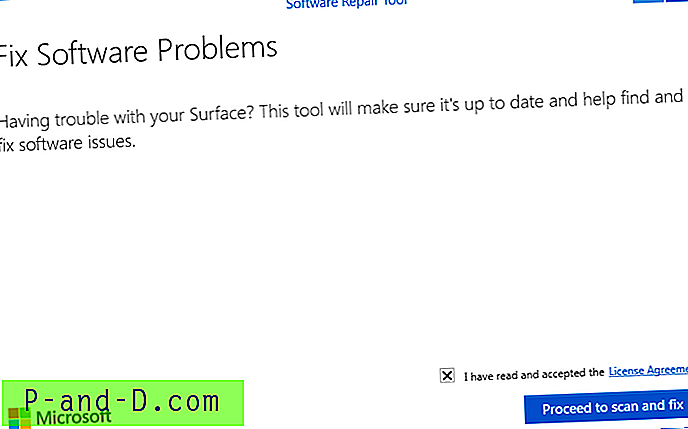

![[ROM] Installer Lineage OS 14.1 i Micromax YU Yuphoria](http://p-and-d.com/img/install-lineage-os-14-6757723.png)

